
どうも、さくもちです('ヮ')
予定通り昨日Kamvas Pro 24 (4K)とどきました、やったね!
それからひととおり使ってみたのでさっそくレビューでも('ヮ')ノ
◆Kamvas Pro 24 (4K)が届いた

化粧箱が露出した状態で届くんじゃないかと思ったけれどそんなことはなかった
海外特有の面白梱包とかでもなくちゃんとしたハコで届いてました('ヮ')
外箱の大きさは67×47×20cm、意外とコンパクト!
「なんか中央あたりへこんでるけど大丈夫か?」
「まあ多少の傷なら…そのための外箱だしね!!!」


「マ゜」
「貫通してるじゃん…」
「化粧箱単体で来てたら本体までダメージ通ってたかもね、外箱さんありがとう。」

>MAKES YOUR CANVAS BOUNDLESS<
…気を取り直して、ハコ開けちゃいましょう('ヮ')

まずは付属品、ケーブル類とかペンとか左手デバイス(KD100)とかとか
ペンタブ用手袋もついてくるんだけれどHuion製のは自分には小さくて(ry

そしてこれが本体、バッチリ包装されてます('ω')
6.3kgとなかなか重いので落としたりしないようにご注意を…

机の上に置いてみた、めっちゃ大きい!(58.9*36.4*2.27cm)
保護シートも貼ってあったけれどもう剥がしちゃいました()
ノリが微妙に残っちゃうけれど消しゴムでこすれば楽に消えてくれるよ('ヮ')

裏側にはしっかりした足付き、広げたときの安定性も問題なし('ω')カッチリ
(というか足を広げないと後方のゴム足二個だけになっちゃうので滑る)
他にも右サイドにはUSBポート二個とイヤホンジャックがついてたりして便利、便利?
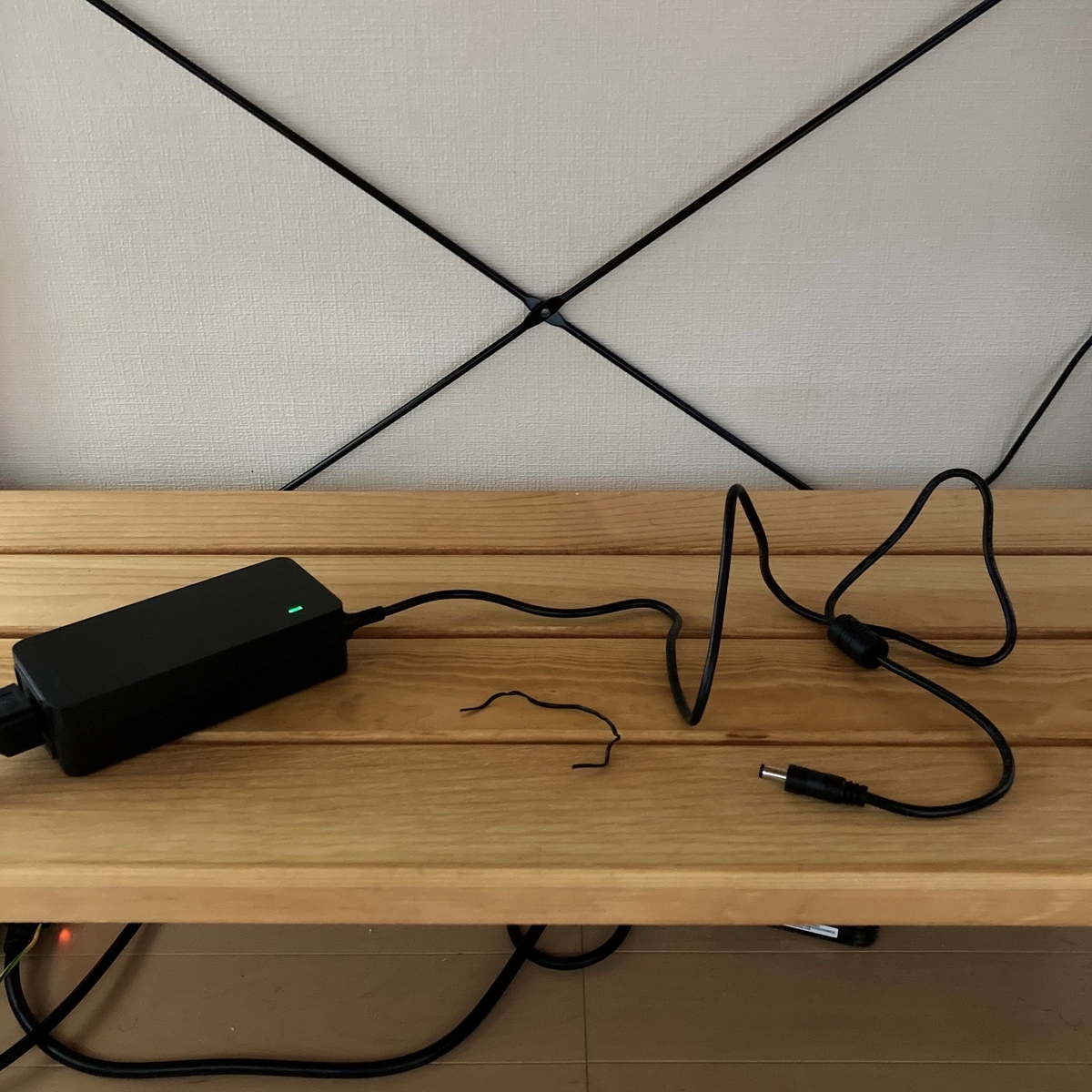
次は本体とPCやらを接続していくんだけれどまず気になったのがこのACアダプタ
ACアダプタから本体接続端子までのケーブルがギリ1mいかないぐらいでかなり短い!
自分は机の下に棚を置いてるのでそこに置けば問題ないけれど…
通常、床から机の上までは届かないのでACアダプタも机の上に配置することになりそう、もう少し長くてもイイヨネ('ω')
ACアダプタを接続したらあとはHDMIとUSBケーブルをつなげて…
(配線はごちゃごちゃになるけれど安定性を優先)

問題なく映りました、やったぜ('ヮ')
「4Kとのデュアルディスプレイ久々だナー。」
ドット欠け等もなくてちょっとホッとしました、液晶は最初つける時ヒヤヒヤするよね()
ちなみにスケーリングはデフォで推奨100%、ウワォ('Д')
デュアルディスプレイで使う関係上スケーリングがバラバラだと面倒なので
自分はそのまま100%で使う事に('ヮ')
液タブは近くでみるから細かくても意外といける!
参考↓

「いける?」
「イケルイケル…」

本体が接続できたのでお次はペンシル
このペンバッテリーが入ってないのでめちゃくちゃ軽い…アポーペンシルより全然軽い…
太さは丁度いい、グリップも効いててヨイヨイ!
ボタンはグリップ部分に二個、上部にはなにもなし
フェルト芯もついてきてるので変えておきました(´ω`)ガメンニヤサシイ!

次はKD100、左手デバイスですね('ヮ')
「タッチ操作のない液タブでは左手デバイスは欲しい所、これがないと快適にお絵描きがデキナァァイ!」
キー数はバッチリ、ツマミもついてるので操作感は良好なんだけれど…
ソフトウェア面でかなり不具合を抱えている面倒なヤツです_(:3」∠)_
左手デバイスって基本「一つ前に戻る(ctrl+z)」「やり直し(ctrl+y)」とか設定するんだけれどキーを押すたびに時々その「ctrl」が押しっぱなし状態になるみたい…
こうなるとctrl関係のショートカットが暴走しまくって作業が(ry
(もう一度固定されたキーを押すと解除される)
追記修正:他のキーも同様押しっぱなしになります、逃れられない()
(というか調べたらRaz○rの左手デバイスもソフトの方の不具合(Synapse 3)で押しっぱなし状態になるとか、流行りなの?)
最終的にキーボードの方のNumキーで我慢してます、ツマミは犠牲になった。
「不具合修正はよはよ…」
これで周辺機器の紹介もオワッタのでやっと絵が描けますね('ヮ')
◆Kamvas Pro 24 (4K)描いてみてどうでしょう

まずはカーソルのズレ、メインで描くのに使うであろう中心付近はほぼバッチリ
端に近づくにつれてちょっとズレてくる感じ、そんな端で描くことはないので問題ないけれど閉じるボタンを押すのにミスったりレイヤーの名前を変更するためのタッチがうまくいかなかったりはするカナ('ω')
追従も問題はないけれどiPadProと比べちゃうと遅れ気味
精度もそうだけれどアポーペンシル+iPadProはやっぱり圧倒的(((('ヮ'))))
Wac○m…?大差ないんじゃないですかね
視野角も問題なし、色味は…うーむ()
「非光沢(ノングレア)だから…多少はね?」
OSDの設定項目もRGBと輝度コントラストぐらいなので調整もあまり(/ω\)
(MovieモードやらsRGBモード等プリセットも用意されてるけれど値がそれぞれ違うだけ)
自分はsRGBモードにて明るさ80コントラスト50でとりあえず使ってます('ヮ')
次に気になったのは画面からペンが1cmちょい離れるとペンの動作を受け付けなくなる所、つまりこの状態だとペンの物理ボタンが反応しない_(:3」∠)_

↑この高さでもうペンのボタン反応しません('ω')
なのでペンの下ボタンを消しゴムShortcutにして書いたり消したりをテンポよく行うのが難しい…頻繁に使うのでスムーズにいかないと結構ストレスががが
(Wac○mでは違和感なく使えてたのでここら辺はうまく作ってあったんだなぁ)
ペンの高さをなるべく低く保つように慣れていく手もありますが…
さくもちは左手デバイスで切り替えするようにして対応しました('ヮ')ツカエナイナラツカワナイ!
下ボタンは何も割り振りせず上ボタンだけ左クリックに設定してます、クリックは画面につけた状態でするのでバッチリ。
…とここまで設定して操作に慣れればもうなんの違和感もなく描けます(∩´∀`)∩
そしてこの液タブの最大のメリットもとい強みは

この圧倒的作業領域!\('ヮ')/ヒャホーイ!
左下のiPadPro12.9inchが小さくみえるじゃろ?いや実際小さいんじゃが
実際めちゃくちゃ描きやすい!最初酔いそうになったりもしたけどね()
ある程度の領域を確認しつつ描けるのはやっぱりありがたい…ありがたい…
ちなみにベゼルは3cmと液タブにしては狭いのであの本体サイズで作業領域は52.7×29.6cm!(ここら辺はWac○mに圧勝してます、すごい!)
「これでもう片目ずつ拡大して描いて焦点合わせたりしなくていいんだヤッター!」
「それは描き方が…」

で、実際にKamvas Pro 24 (4K)で描いたものがコチラになります('ヮ')アチョー!
iPadの時から大体A4サイズで描いてるけれど
この液タブならもっと大きくてもいけそうですね、コレハイイモノダー!
というわけで長くなりましたが以上です('ヮ')
また何かあれば追記していきますよよよ
他にも何か質問等ありましたらお気軽にー!
ではでは('ヮ')ノシ<じゃあの!
